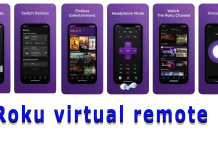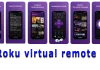Röstassistenten i Google Maps-appen är en stor fördel med den här tjänsten. Den gör navigeringen mycket enklare, särskilt när du kör bil. Du behöver inte vara ständigt distraherad från vägen för att se den rutt du behöver, eftersom röstassistenten varnar dig i förväg för den nödvändiga svängen, avfarten eller farliga situationen.
Googles utvecklare arbetar hårt för att appen ska vara tillgänglig i alla delar av världen och på alla språk. Men om du plötsligt hör att röstassistentens språk är främmande för dig kan du alltid ändra det till ditt modersmål. Här är hur du ändrar Google Maps röst på olika sätt.
Så här ändrar du röst i Google Maps på en Android-enhet
På Android-enheter är Google Maps redan installerat som en del av Google-sviten, tillsammans med Google Assistant, Chrome, Play Store och andra. Det finns två sätt att ändra rösten i Google Maps navigation på din Android-telefon eller surfplatta.
Om du vill ändra Google Maps röst direkt i appen måste du följa de här stegen:
- Öppna först och främst appen Google Maps på din Android-enhet.
- Tryck sedan på din profilikonen i det övre högra hörnet av skärmen.
- Rulla sedan nedåt om det behövs och välj “Settings” (inställningar).
- Tryck sedan på fliken “Navigationsinställningar”.
- Tryck på “Röstval”.
- Därefter väljer du språket för den röstassistent som du vill höra när Google Maps navigerar dina vägbeskrivningar.
Det finns också ett annat sätt att ändra röst i Google Maps på din Android-enhet. Google Maps hämtar sina språkinställningar från enhetens språkinställningar när du installerar det. Så i stället för att ändra appens röst via appinställningarna kan du avinstallera appen och ändra språkinställningarna på din Android-enhet. Följ de här stegen för att göra det:
- Först och främst tar du bort appen Google Maps från din Android-enhet och går till appen Inställningar.
- Öppna avsnittet “System”.
- Tryck sedan på fliken “Språk” eller “Språk och inmatning”.
- Därefter väljer du det språk du vill använda och avslutar appen Inställningar.
- Slutligen laddar du ner och installerar appen Google Maps.
Så här ändrar du Google Maps röst på Apple-enheter
Till skillnad från Android-enheter är Google Maps inte installerat som standard på iOS-enheter (iPhone och iPad). iOS-användare kan dock ladda ner och installera iOS-versionen av appen gratis från Apples App Store. Tyvärr kan iPhone- och iPad-användare inte ändra rösten för Google Maps navigation från appen, även om det är lätt att göra i inställningarna för iPhone eller iPad.
Om du vill ändra Google Maps röst på Apple-enheter måste du följa de här stegen:
- Öppna först och främst enhetens inställningar.
- Tryck på “Allmänt”.
- Välj “Språk och region”.
- Välj det språk du vill höra med Google Maps röstassistent.
Tänk på att detta ändrar språket i hela telefonen, inklusive alla andra program.
Öppna slutligen Google Maps för att kontrollera de nya inställningarna för språk och dialekt. Välj en plats och tryck sedan på “Gå” för att starta röstassistenten.